Visto che in molti lamentano il problema di non riuscire a postare delle immagini nel nostro forum,e visto che ho un po di tempo,mi permetto di creare un piccolo tutorial.
Una volta aperta la schermata in cui rispondiamo ad un post o dove ne creiamo uno ex novo,dopo aver scritto quello che ci interessa scrivere,premiamo l'icona indicata dalla freccia rossa.
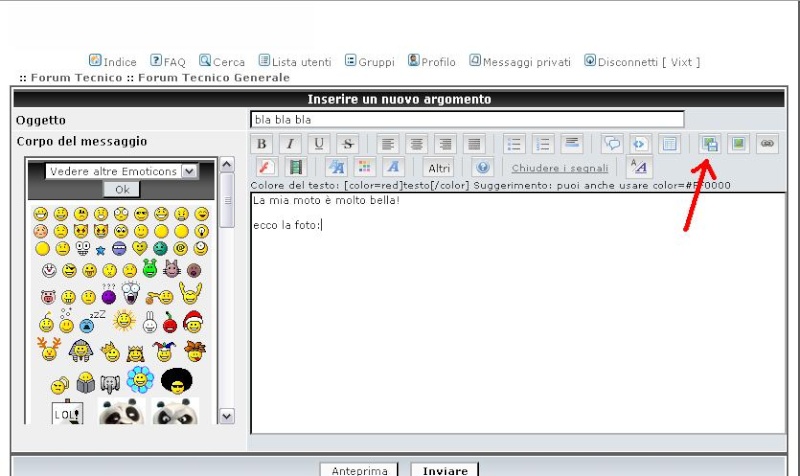
Dopo aver premuto sull'icona dovrebbe aprirsi una finestra dove è possibile scegliere il file da caricare sulla pagina,semplicemente premendo sul tasto "sfoglia" indicato dalla freccia rossa.
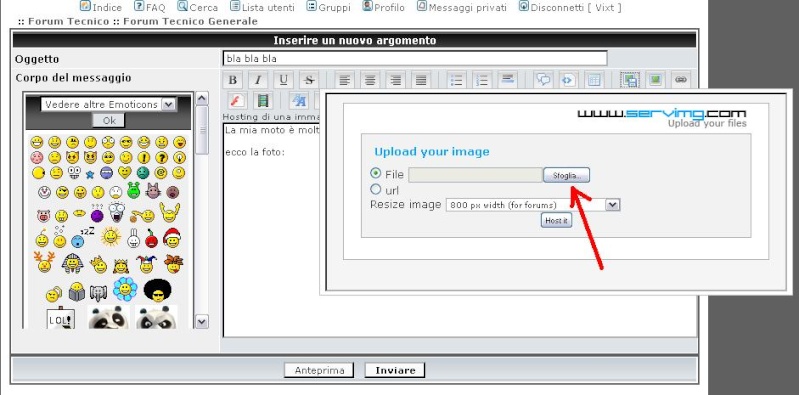
Dopo aver scelto la foto dal nostro pc,premiamo il tasto "host it".

Passa qualche secondo e si aprira una nuova finestra con tre scelte.
Copiamo il contenuto della seconda riga o premendo l'apposito tasto "copy" oppure usando il comando "Ctrl+c" sulla tastiera del nostro pc,dopo aver selezionato l'intera riga che ci interessa.

Usando il comando "Ctrl+v",ci preoccuperemo solo di incollare la riga selezionata in precedenza in fondo al nostro messaggio o nella posizione che più preferiamo.

A questo punto,siccome l'ultima finestra non si può spostare dalla sua posizione dovremmo vedere il "testo copiato" più o meno come nel riquadro rosso segnato dalla freccia dello stesso colore.
Premiamo quindi il tasto "Anteprima" per vedere se tutto è andato a buon fine e per far chiudere la finestra di prima.

Ecco quindi la schermata successiva come dovrebbe apparire con,finalmente, la foto!


Se siamo soddisfatti del risultato possiamo infine premere il tasto "Inviare" per mandare il post in onda,oppure possiamo inserire altro testo ed altre foto e poi premere "Inviare"!

Il risultato finale sarà più o meno questo!

Lavoro finito!



Adesso possiamo postare tutte le foto che vogliamo!




